LinK▲「Excel2013」の記事↓
↓
▼0514F▼↓
↓
↓
メッセージの表示…入力規則…Excel2013…Office2013↓
↓
↓
●「Excel2013」の「セルの選択時のメッセージの表示」の基本操作を紹介します。(Θ=クリック/TB=タブ/GP=グループ/BN=ボタンで以後、略します。)↓
↓
●「Excel2013」では、入力規則の「入力時メッセージ」設定でセル選択時のメッセージの表示ができます。↓
↓
●メッセージを表示したいセルを選択⇒「データ」タブ⇒「データツール」グループ⇒「データの入力規則」▼ボタンのメニューから「データの入力規則」ボタンを選択します。↓
↓
1)「入力規則設定画面」が表示されたら、「入力時メッセージ」タブを選択し、入力欄に「タイトル」(T)と「メッセー」ジ(I)を入力し、OK ボタンで確定します。↓
上記の操作で、メッセージ設定されたセルの選択で、メッセージが表示されます。↓
↓
●メッセージの削除(クリア)↓
1)メッセージ設定のセルを選択し、「すべてクリア」(C)ボタンを押すとメッセージが削除(クリア)されます。↓
↓
●次のような応用例があります。↓
1)氏名入力の、よみがな入力、カナ(全半角)入力、姓名(漢字)入力、英字入力、ローマ字表記入力などの時の入力モードの「氏名を入力してください」「よみがなを入力してください」「カナで入力してください。」などのメッセージの表示ができます。↓
2)電話番号や郵便番号などの数字の半角英数字入力の「半角英数字で入力してください。」などのメッセージの表示ができます。↓
↓
↓
▼画像…入力時メッセージ…Excel2013↓
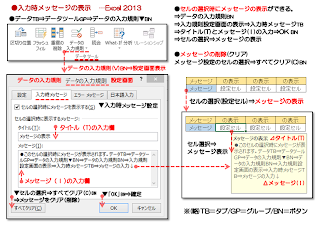
↓
↓
▼画像…Excel2013の「ブック」編集画面↓
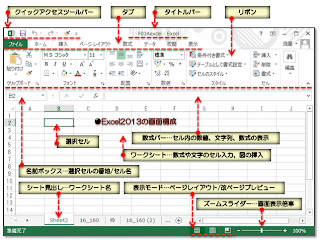
↓
↓
▼「Office2013」の記事▼↓
●Excel↓
▼Excel2013の記事↓
LinK▲入力値の条件設定…入力規則…Excel2013↓
LinK▲メッセージの表示…入力規則…Excel2013↓
LinK▲日本語入力モード…入力規則…Excel2013↓
LinK▲重複データの行削除…Excel2013↓
LinK▲列データのリスト入力…Excel2013↓
LinK▲2)ファイルを開く…Excel2013↓
LinK▲文字の置換…Excel2013↓
LinK▲文字の検索…Excel2013↓
LinK▲離れた複数セルの選択…Excel2013↓
LinK▲日付/時刻のショートカット入力…Excel2013↓
LinK▲連続データリストの編集…Excel2013↓
LinK▲同じ文書の異なるシートを並べて開く…Excel2013↓
LinK▲画面の表示倍率(ズーム)…Excel2013↓
LinK▲フィルハンドル(連続データ入力)…Excel2013↓
LinK▲オンライン画像の挿入…Excel2013↓
LinK▲同シート内の異なる場所の表示…Excel2013↓
LinK▲「配置」グループボタン…Excel2013↓
LinK▲「フォント」グループボタン…Excel2013↓
LinK▲同じデータを複数のセルに同時入力…Excel2013↓
LinK▲図形編集の枠線グリッド…Excel2013↓
LinK▲オブジェクトの選択ボタン…Excel2013↓
LinK▲書式のコピー/貼付…Excel2013↓
LinK▲図形編集の「Shift」キー…Excel2013↓
LinK▲クイックアクセスツールバー…Excel2013↓
LinK▲横/縦の方向にデータ入力…Excel2013*↓
LinK▲セル内文字の改行表示…Excel2013*↓
LinK▲図形挿入と描画ツールの書式↓
LinK▲テキストボックス↓
LinK▲数式バーの縦幅変更↓
LinK▲ドロップダウンリストでからデータ入力↓
LinK▲枠線の表示/非表示↓
LinK▲「ホーム」リボン↓
LinK▲リボンの表示と非表↓
LinK▲セルの右クリックメニュー↓
LinK▲Excel2013の画面構成↓
LinK▲ツールバーボタンの追加↓
LinK▲ファイルを開く↓
LinK▲画像の挿入↓
LinK▲文書間のシートのコピー↓
▼Excel2007の記事↓
LinK▲Excel2007の記事↓
↓
●PowerPoint↓
▼PowerPointの記事↓
LinK▲文字の入力…PowerPoint2013↓
LinK▲ツールバーのボタンの追加例…PowerPoint2013↓
LinK▲グループのボタンの活用…PowerPoint2013↓
LinK▲編集画面…PowerPoint2013↓
↓
●OneNote2013↓
LinK▲新しいノートブックを作成↓
↓
↓
▼「Windows8」記事▼↓
LinK▲エクスプローラーの「ホーム」リボン…Windows8↓
LinK▲エクスプローラーの表示形式…Windows8↓
LinK▲「エクスプローラー」ボタン…Windows8↓
LinK▲「Dropbox」のスクリーンショット…Windows8↓
LinK▲PCアイコンの表示…Windows8↓
LinK▲「Ads by SaferSurf」の広告を消去する方法↓
LinK▲エクスプローラーを表示する方法↓
↓
▼Windows8の「ワードパッド」記事↓
LinK▲文字の検索と置換…WordPad↓
LinK▲ツールバーにボタンを追加…WordPad↓
LinK▲ウェブ上のデータ保存場所…WordPad↓
LinK▲ワードパッドの「リボン」…WordPad↓
▼Windows8のブラウザ記事↓
▼「IE11」ブラウザ↓
LinK▲コマンドバーのカスタマイズ…IE11↓
LinK▲素早くページスクロール…IE11↓
LinK▲履歴を残さず閲覧…IE11↓
▼「GoogleChrome」ブラウザ↓
LinK▲「設定」ボタンメニュー…GoogleChrome↓
LinK▲「ツールバーの右クリックメニュー」…GoogleChrome↓
LinK▲「タブの右クリックメニュー」…GoogleChrome↓
▼「Opera」ブラウザ↓
LinK▲「ブックマークバー」…Operaブラウザ↓
▼「スレイプニル」ブラウザ↓
LinK▲「スレイプニル」の操作画面…Sleipnirブラウザ↓
▼「Firefox」ブラウザ↓
LinK▲プライベートウィンドウ…Firefox↓
▼「ComodoDragon」ブラウザ↓
LinK▲起動画面の設定…ComodoDragon↓
LinK▲1)各種設定画…ComodoDragon↓
LinK▲履歴を残さず閲覧…ComodoDragon↓
LinK▲Twitter画面で素早くスクロール…ComodoDragon↓
↓
↓
▲END▲↓
0 件のコメント:
コメントを投稿